
Eksportowanie do innych formatów w Numbers na Macu
Aby zachować kopię arkusza kalkulacyjnego Numbers w innym formacie, musisz wyeksportować ten arkusz w nowym formacie. Jest to przydatne, gdy otwierasz arkusz kalkulacyjny w innej aplikacji lub wysyłasz go do osób, które używają innego oprogramowania. Zmiany dokonane w wyeksportowanym arkuszu kalkulacyjnym nie mają wpływu na oryginał.
Uwaga: Jeśli plik oryginalny jest zabezpieczony hasłem, jest ono stosowane w kopiach eksportowanych w formacie PDF, Excel oraz Numbers ’09, możesz jednak zmienić to hasło lub je usunąć.
Zachowywanie kopii arkusza kalkulacyjnego Numbers w innym formacie
Otwórz arkusz kalkulacyjny, a następnie wybierz polecenie menu Plik > Eksportuj do > [format pliku] (użyj menu Plik widocznego na górze ekranu).
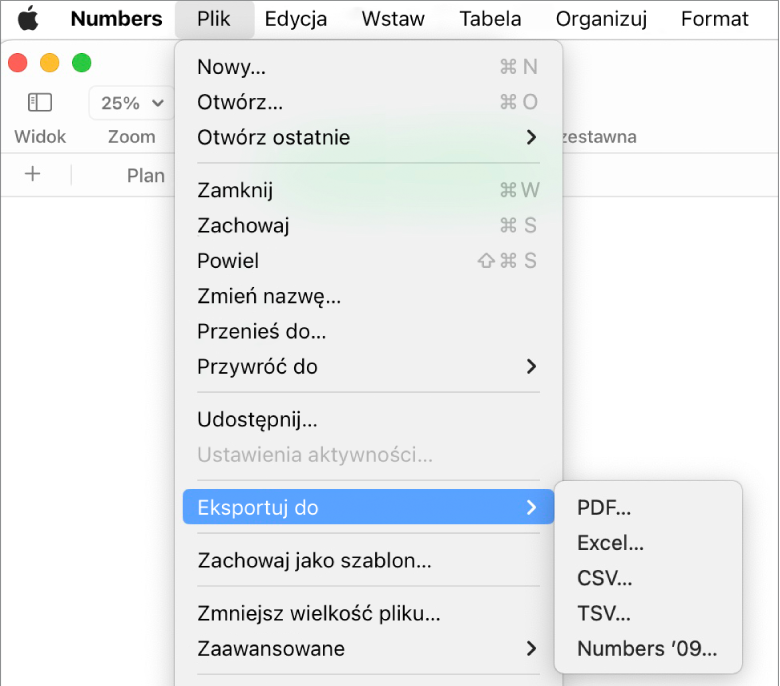
Wprowadź ustawienia eksportu:
PDF: Pliki te mogą być otwierane (a czasem również edytowane) przy użyciu takich aplikacji, jak Podgląd lub Adobe Acrobat. Wybierz makietę strony oraz jakość obrazka w pliku PDF (im wyższa jakość, tym większy plik). Jeśli dodane zostały opisy obrazków, rysunków, dźwięków lub wideo przeznaczone do odczytywania przez technologie wspomagające (takie jak VoiceOver), zostaną one wyeksportowane automatycznie. Aby dołączyć komentarze, wybierz Dopasuj każdy arkusz do jednej strony, a następnie zaznacz pole wyboru Dołącz komentarze. Aby dołączyć do dużych tabel tagi dostępności, kliknij w Opcje zaawansowane, a następnie wybierz Włączone.
Excel: Wybierz, czy chcesz utworzyć osobny arkusz dla każdej tabeli, czy dla każdego arkusza. Jeśli utworzysz osobny arkusz dla każdej tabeli, możesz dołączyć arkusz zbiorczy, zawierający łącza do wszystkich tabel.
CSV: Zawartość komórek widoczna jest w wyeksportowanym pliku w postaci wartości oddzielonych przecinkami. Wybierz, czy chcesz utworzyć osobny plik dla każdej tabeli, czy połączyć wszystkie tabele w jednym pliku. Aby dołączyć nazwy tabel, zaznacz Dołącz nazwy tabel. Aby zmienić kodowanie tekstu, kliknij w strzałkę rozwijania obok etykiety Opcje zaawansowane.
TSV: Zawartość komórek widoczna jest w wyeksportowanym pliku w postaci wartości oddzielonych tabulatorami. Wybierz, czy chcesz utworzyć osobny plik dla każdej tabeli, czy połączyć wszystkie tabele w jednym pliku. Aby dołączyć nazwy tabel, zaznacz Dołącz nazwy tabel. Aby zmienić kodowanie tekstu, kliknij w strzałkę rozwijania obok etykiety Opcje zaawansowane.
Numbers '09: Pliki w tym formacie możesz otwierać w Numbers od wersji 2.0 do 2.3 na Macu.
Uwaga: Jeśli arkusz kalkulacyjny zawiera duże tabele, jego eksport w formacie Numbers '09 może być niemożliwy.
Jeśli widoczne jest pole hasła, wykonaj jedną z poniższych czynności:
Ustawianie hasła: Zaznacz pole wyboru Wymagaj hasła do otwarcia, a następnie wprowadź hasło. Stosowane jest ono tylko w wyeksportowanej kopii.
Pozostawianie hasła oryginalnego arkusza kalkulacyjnego: Upewnij się, że zaznaczone jest pole wyboru Wymagaj hasła do otwarcia.
Używanie w wyeksportowanej kopii innego hasła: Zaznacz pole wyboru hasła, kliknij w Zmień hasło, a następnie ustaw nowe hasło.
Eksportowanie kopii bez hasła: Usuń zaznaczenie pola wyboru Wymagaj hasła do otwarcia.
Kliknij w Zachowaj, a następnie wpisz nazwę arkusza kalkulacyjnego (bez rozszerzenia nazwy pliku, takiego jak .xls lub .csv, ponieważ zostanie ono dodane do nazwy automatycznie).
Podaj jeden lub więcej tagów (opcjonalnie).
Aby wybrać, gdzie arkusz kalkulacyjny ma zostać zachowany, kliknij w menu podręczne Miejsce, wybierz miejsce, a następnie kliknij w Eksportuj.
Aby zobaczyć więcej miejsc, kliknij w strzałkę obok menu podręcznego Gdzie.